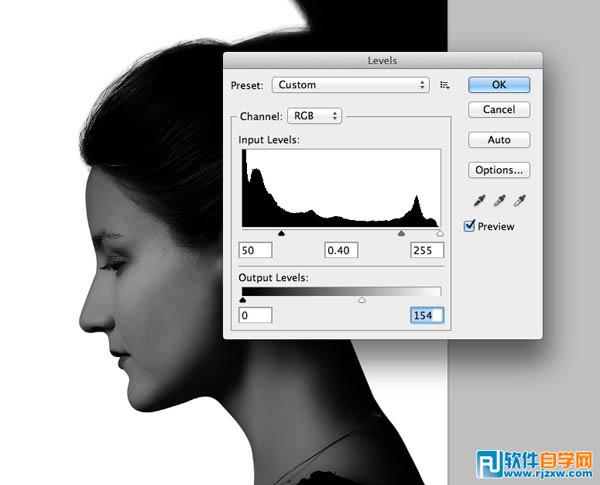1、首先用肖像照片抠出形象。使用钢笔工具,要细心的描绘出形象的轮廓。
1、首先用肖像照片抠出形象。使用钢笔工具,要细心的描绘出形象的轮廓。

 2、大致按照头发的轮廓选取。
2、大致按照头发的轮廓选取。
 3、按形象描绘出完整的路径。右击从菜单中输入0.5 px的羽化半径。
3、按形象描绘出完整的路径。右击从菜单中输入0.5 px的羽化半径。
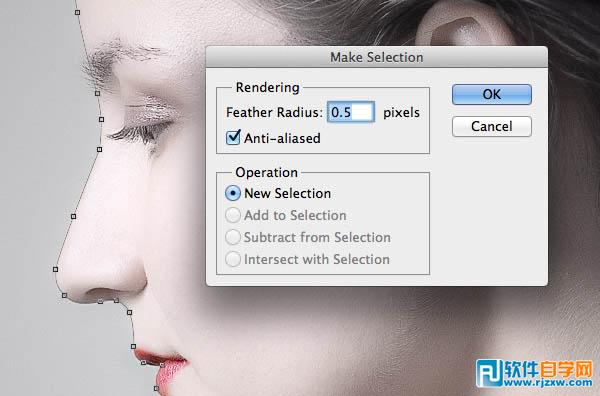 4、现在让我们制作粗糙的发线。选择>边缘细化,然后开始改变边缘半径和位移边缘选项。
4、现在让我们制作粗糙的发线。选择>边缘细化,然后开始改变边缘半径和位移边缘选项。
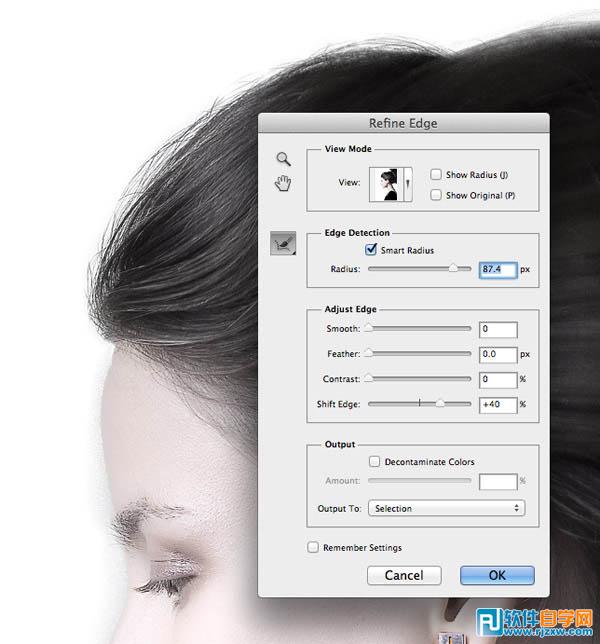 5、延伸的边缘区域的选择也会把脸周围的背景带进去。从调整边缘面板中,一个笔的图标中选择Erase Refinements Tool工具,可以去除多余的背景。
5、延伸的边缘区域的选择也会把脸周围的背景带进去。从调整边缘面板中,一个笔的图标中选择Erase Refinements Tool工具,可以去除多余的背景。
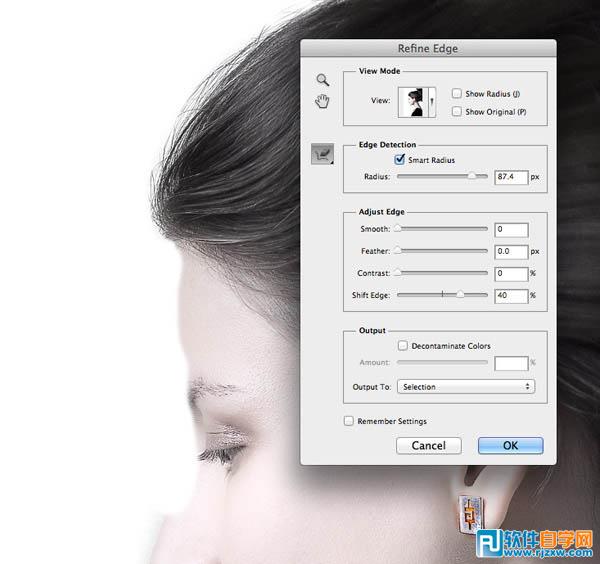 6、调整半径工具改变笔刷然后画出周围没有选择的头发。
6、调整半径工具改变笔刷然后画出周围没有选择的头发。
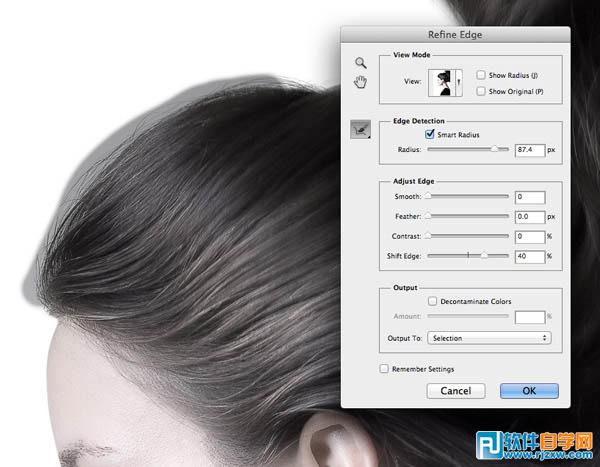 7、从背景复制这个新的选择,然后粘贴到一个新的图层。添加一个图层用白色填充,来隔离它下面的一层肖像。
7、从背景复制这个新的选择,然后粘贴到一个新的图层。添加一个图层用白色填充,来隔离它下面的一层肖像。
 8、打开的景观图像,将它粘贴到文档。Cmd +点击缩略图的画像,在图层面板中载入其选择,然后点击添加图层蒙板图标剪出背景肖像的轮廓。
8、打开的景观图像,将它粘贴到文档。Cmd +点击缩略图的画像,在图层面板中载入其选择,然后点击添加图层蒙板图标剪出背景肖像的轮廓。

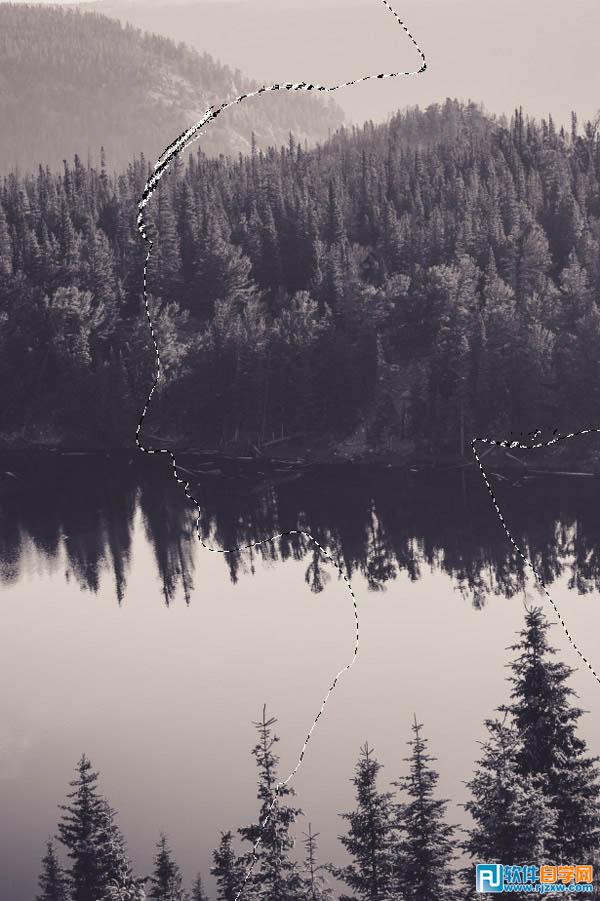 9、点击在图层面板中的缩略图间的链接图标以从遮罩中取消链接图像。这时你可以直接从遮罩中移动和缩放的图像,遮罩留在那个地方,直到你找到最好的适合的组合物。
9、点击在图层面板中的缩略图间的链接图标以从遮罩中取消链接图像。这时你可以直接从遮罩中移动和缩放的图像,遮罩留在那个地方,直到你找到最好的适合的组合物。
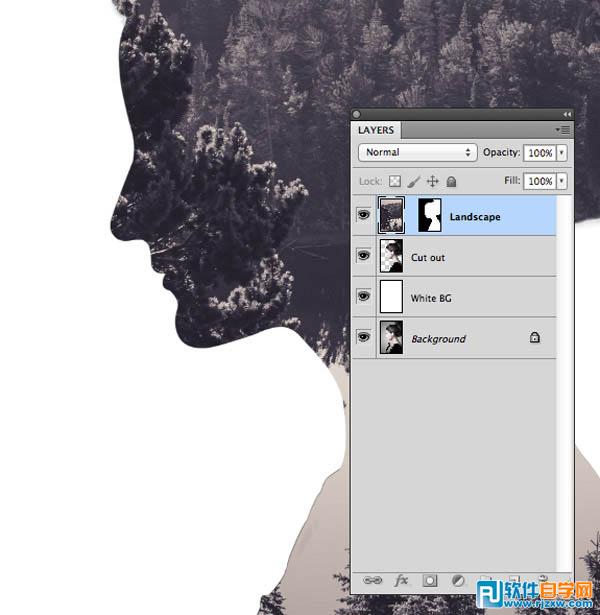 10、复制肖像,并将其拖动到所有图层的顶部。打开色阶调整(图像>调整>色阶),然后通过移动滑块的输入和输出水平调整图像的明暗。
10、复制肖像,并将其拖动到所有图层的顶部。打开色阶调整(图像>调整>色阶),然后通过移动滑块的输入和输出水平调整图像的明暗。